Как удалить графический ключ с андроида на телефоне – Как снять графический ключ с Андроида – инструкция на Grand-Screen
Как снять графический ключ с Андроида – инструкция на Grand-Screen
Некоторые владельцы современных смартфонов интересуются, если забыл графический ключ, как разблокировать Андроид без потери данных. Существует множество способов при помощи, которых можно сбросить код самостоятельно. Но, некоторым пользователям сделать это не удается из-за недостатка или недостоверности информации, представленной в сети Интернет.
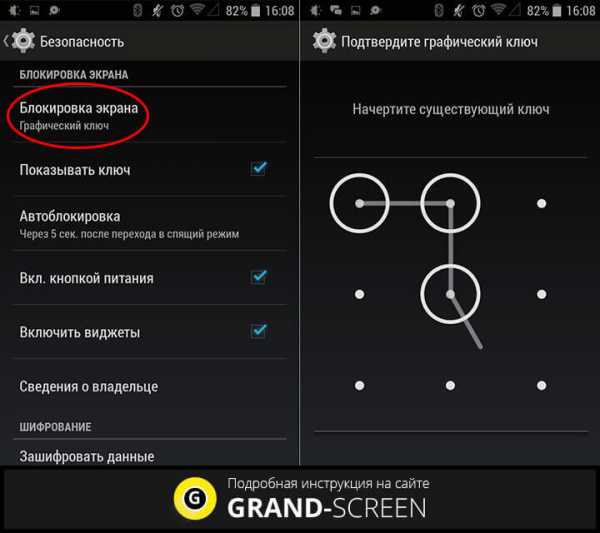
Графический ключ, для чего он необходим
Пароль, представленный в виде определенной фигуры: креста, треугольника или квадрата – это графический ключ. Некоторые собственники гаджетов устанавливают самые сложные коды доступа, забыв которые они не могут открыть свой смартфон.
Для введения графического ключа необходимо придерживаться следующего алгоритма действий:
- Зайти в раздел «Настройки», «Блокировка и защита».
- Выбрать тип ключа – нарисовать фигуру, состоящую минимум из 4-х точек. Для проверки повторить.
На заметку! Отключив функцию «Показать ключ», пользователь скроет заданную им фигуру от посторонних лиц, и смартфон будет надежно защищен.

Если данные есть, а необходимости в них нет
Если владелец гаджета помнит код доступа, отключить его он может посредством простых настроек. Как убрать графический ключ с Андроида данным способом:
- Зайти в пункт «Настройки». На смартфонах Леново и других современных гаджетах иконка представлена в форме «Шестеренки».
- Меню «Безопасность», «Блокировка». Установить «Прокрутку» или указать «Нет».
Отменив заданные настройки, пользователь быстро разблокирует свой телефон или планшет. При необходимости владелец гаджета вернет код доступа обратно. Зная, как снять ключ со своего смартфона, пользователь сможет безе труда пользоваться всеми его преимуществами.
Внимание! При установке или замене графического ключа лучше записать его, чтобы в будущем предупредить возможные проблемы с разблокировкой/блокировкой экрана своего смартфона.

Если нет возможности получить доступ к Андроиду
Когда код есть, его можно легко убрать, отменив соответствующие настройки в телефоне. Но, когда пользователь забыл графический ключ Андроида, что делать в этой ситуации.
Существует множество методик, которые позволят получить доступ к возможностям гаджета. Некоторые из них не потребуют выполнения сложных действий, другие предполагают наличие определенного опыта, знаний.
Самый простой вариант – позвонить на телефон
Этим способом можно воспользоваться на гаджетах с ОС Андроид 2.2 и предыдущих версий.
Чтобы снять код доступа со смартфона необходимо совершить на него звонок с другого телефона. Сняв трубку быстро перейти в меню – «Безопасность», отключить ПИН-код.
Разрядить гаджет – открыть доступ к его возможностям
Восстановить код можно, выполнив простые действия – дождаться, когда батарея Андроида полностью «сядет». Зайти в пункт – состояние аккумулятора, вернуться в меню «Настройки» и снять заданную фигуру.
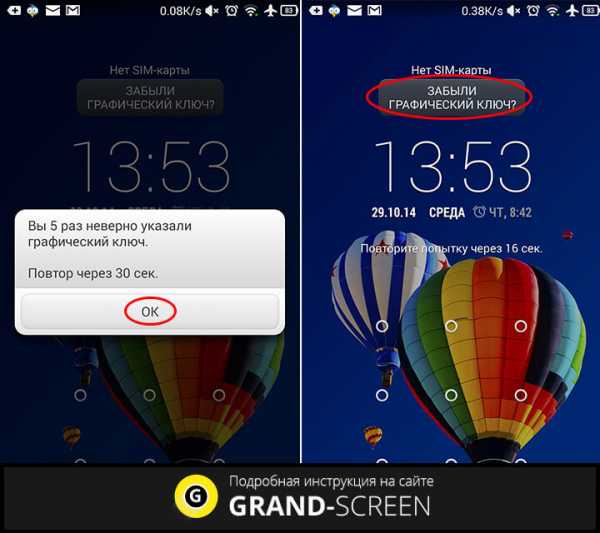
Воспользоваться аккаунтом Google
При наличии доступа к сети Интернет, разблокировать экран можно указав почту и пароль. Так, как обойти заданный пользователем код на телефоне посредством аккаунта Google:
- Неправильно указать ключ – 5 раза, пока на экране не покажется предупреждение о том, что устройство будет заблокировано на 30 секунд;
- Кликнуть на появившемся окошке «Забыли код», занести свои данные и снять блокировку.
Внимание! Начиная с операционки Android 5.0, у многих прошивок данная возможность отсутствует.
Если пароль от аккаунта Google утерян, его придется восстановить, воспользовавшись любым гаджетом или ПК. Для этого потребуется доступ к сети Интернет – включить Wi-Fi или мобильные данные. Смартфон найдет точку доступа, если он уже в ней работал до этого (сделать это можно даже при заблокированном экране).

Сброс ПИН-кода при помощи функции Recovery
Некоторые пользователи не считают нужным запоминать адрес электронки и пароль доступа к ней, и сталкиваются с ситуацией, как разблокировать смартфон, если забыл графический ключ.
На помощь придет простой режим Recovery, который активируется одновременным удержанием кнопки запуска гаджета и громкости «–» или «+»:
- Опуститься на строчку «Factory Reset»;
- Найти пункт «Да», кликнуть по нему посредством кнопки питания;
- Перейти на строчку «Reboot system now».
Это позволит сбросить введенные пользователем данные и вернуть первоначальные настройки.
На заметку! Функция Recovery удаляет только контакты, смс, записи, но только, если не было выполнено дополнительное копирование. Видео, фото и музыка останутся в любой ситуации.
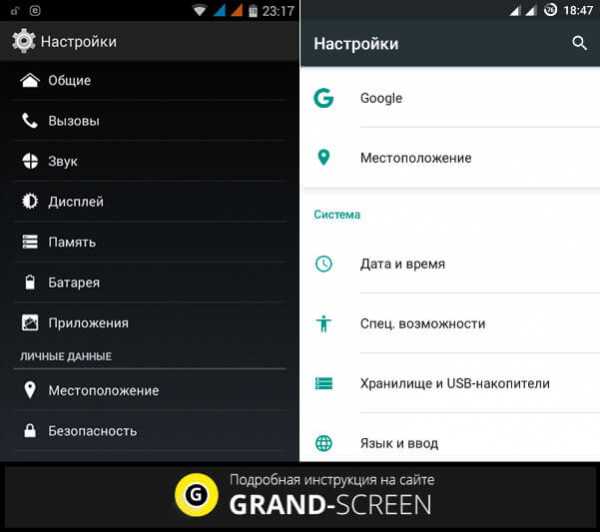
Воспользоваться сервисом «Найти смартфон»
Создатели Google разработали специальный девайс по поиску устройств с функцией «Hard Reset», с помощью которой можно быстро сбросить заданные настройки.
Как снять код с помощью данного сервиса:
- Подключиться к сети Интернет с любого устройства, перейти по ссылке https://www.google.com/android/find и указать логин, ПИН.
- Сервис установит местоположение гаджета и когда он был в последний раз в Сети. В представленном списке, следует выбрать и нажать на строчку «Стереть данные».
- «Очистить» введенную информацию.
Когда устройство находится не в сети, функция подключиться при первом появлении Интернета.
Как сбросить настройки на различных моделях смартфонов
Что делать, если ПИН-код для разблокировки экрана утерян, знает далеко не каждый пользователь. Но, решить вопрос можно различными способами, независимо от модели гаджета.

Как снять код доступа HTC:
- Установить HTC Sync Manager — бесплатное приложение для ПК, посредством которого можно синхронизировать все файлы между устройством и смартфоном;
- Подключить Андроид к ноутбуку или персональному компьютеру;
- Установить девайс при помощи приложения Screen Lock Bypass – обход блокировки экрана;
- Перезапустить гаджет;
- Убрать блокировку.
Внимание! Если отключить код доступа не получается, процедуру придется пройти повторно до получения нужного результата.
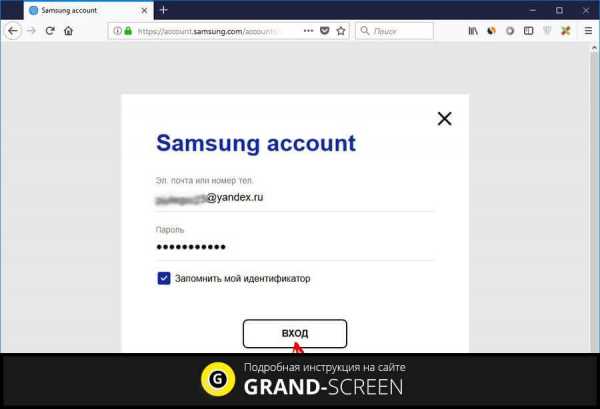
Как обойти Андроид Samsung:
- Воспользоваться услугами официального портала – Samsung account;
- Кликнуть по строчке Сервисы и контент, найти смартфон;
- «Разблокировать телефон».
На заметку! Чтобы воспользоваться данным способом, у пользователя должна быть учетная запись, функционирующая на заблокированном смартфоне.
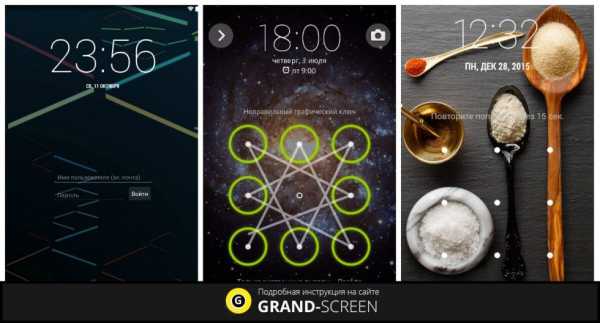
Как сбросить графический ключ в Андроид Huawei:
- Загрузить и открыть программу HiSuite;
- Синхронизовать телефон с ПК;
- Открыть сервис, «Контакты», «Мой адрес электронной почты»;
- Следуя дальнейшему алгоритму сбросить установленный код доступа.
Если обойти защиту не удается, тогда лучше всего обратиться за помощью в специализированный сервис. У мастеров есть все необходимое оборудование и программное обеспечение, которое позволит без последствий сбросить графический ключ. За услугу придется заплатить, но это даст возможность сэкономить свои нервы, силы, время.
Устанавливая различные коды доступа, лучше записывать их в блокнот, чтобы при необходимости была возможность получить доступ к телефону. Большинство современных смартфонов имеют удобную функцию – отпечаток пальца, обеспечивающего надежного защиту. При его использовании запоминать ПИН-код не придется.
grand-screen.com
Как отключить или изменить графический КЛЮЧ на Андроид: топ-5 способов
Нередко пользователи мобильных устройств сталкиваются с ситуацией, когда нужно отключить графический ключ с Андроида. Чаще всего проблема возникает в тот момент, когда последовательность жестов была забыта. После этого и возникает желание убрать ключ, чтобы в любое время быстро получать доступ к устройству, особенно когда нужно срочно позвонить.

Назначение ключа
Это вид пароля, в котором используются не буквы или цифры, а заданная пользователем геометрическая фигура. Установить графический код на Android очень просто — нужно последовательно выбрать опции «Настройки», «Безопасность» и «Блокировка экрана». При выборе ключа пользователь должен нарисовать фигуру, содержащую минимум четыре точки. После этого код необходимо повторить, и система его примет. Если необходимо спрятать пароль от посторонних, то можно отключить опцию «Показывать ключ».
В результате во время разблокировки устройства на дисплее не будут отображаться след от движения пальца. Чаще всего по умолчанию используется вид блокировки «Слайдер». Чтобы получить доступ к устройству, необходимо лишь потянуть пальцем за определенную область дисплея.
В последних прошивках существует несколько видов паролей:
| Тип пароля | Описание |
| Голосовой | Разблокировка смартфона происходит с помощью голосовой команды |
| Фейсконтроль | Вход возможен по фотографии, сделанной фронтальной камерой |
| PIN-код | Телефон защищен с помощью цифрового пароля |
| Пароль | Допускается введение не только цифр, но и букв |
| Графический ключ | Уникальный графический рисунок |
| Отпечаток пальца | Индивидуальный пароль. |
Чтобы отключить графический ключ, в настройках нужно зайти в соответствующее меню, а затем выбрать опцию «Безопасность». После этого необходимо кликнуть по «Блокировка экрана» и ввести существующий код. Затем можно выбрать новый способ блокировки дисплея либо не использовать эту функцию.
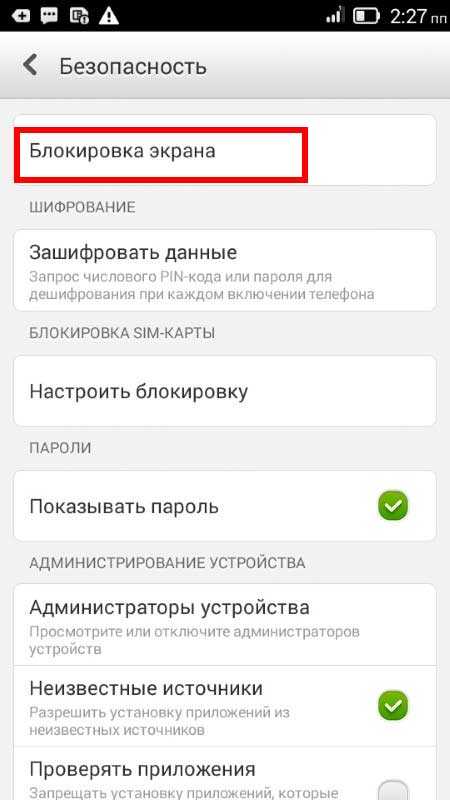
Простые способы
Чаще всего проблем с восстановлением забытого кода не возникает. Перед тем как переходить к использованию кардинальных методов, стоит попробовать простые.
Аккаунт Google
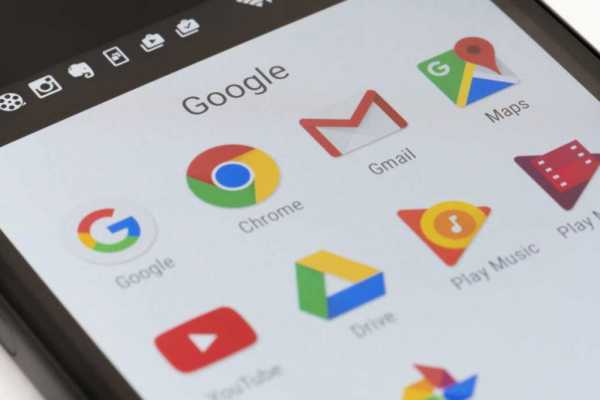
Каждый пользователь создает собственную учетную запись Гугл. С ее помощью можно получить доступ не только к сервисам компании, но и к другим веб-ресурсам. Использование аккаунта является наиболее простым способом снять блокировку графического ключа с Андроида. Если код был несколько раз введен с ошибками, то операционная система предложит пользователю указать данные для входа в учетную запись.
Как только это будет сделано, блокировка снимается. Если пароль от аккаунта был забыт, то для его восстановления можно использовать компьютер. Если, кроме смартфона, под рукой нет других устройств, можно восстановить ключ непосредственно с него. Для этого телефон должен быть подключен к интернету либо сети Wi-Fi. Чтобы убрать графический ключ с планшета, нужно выполнить несколько действий:
- Активируется кнопка экстренного вызова.
- Вводится последовательность символов *#*#7378423#*#*.
- Клик по строчке Service Test — Wlan.
- Производится подключение к сети Wi-Fi.
- Выполняется вход в учетную запись.
Вызов на устройство и разрядка батареи
Способ со звонком на девайс подойдет только для версий операционной системы от 2.2 и ниже. Чтобы отменить графический ключ с Андроида, нужно сначала сделать вызов на устройство. Когда на заблокированный телефон поступит входящий звонок, его следует принять и во время разговора свернуть меню, кликнув на центральную кнопку. После этого остается зайти в «Настройки» и сменить либо удалить ключ.
Также отключить графический ключ в телефоне можно с помощью полной разрядки аккумуляторной батареи. Для этого необходимо выполнить следующие действия:
- Дождаться момента, когда заряд АКБ полностью иссякнет.
- Как только появится сообщение о разрядке аккумулятора, зайти в настройки управления питанием, а затем вернуться на один шаг назад, выбрав пункт «Безопасность».
- В появившемся окне отключить ключ.
Перезагрузка настроек
Этот способ стоит использовать в ситуации, когда отключение кода другими методами невозможно. При его применении можно стереть не только сам ключ, но и всю информацию на устройстве. Иногда не получается убрать пароль с помощью перезагрузки настроек даже при выполнении всех инструкций. Дело в том, что активация функции Reset на смартфонах разных производителей отличается.
В девайсах компании Самсунг для этого нужно сделать следующее:
- Выключить телефон.
- Одновременно зажать клавишу включения и центральную кнопку (работает в Galaxy Mini, Galaxy Fit) либо регулятор громкости звука (в Samsung Galaxy S Plus, Samsung Nexus, Samsung Galaxy S3). Эти кнопки нужно удерживать до появления вибросигнала устройства.
- В открывшемся меню необходимо кликнуть по строке wipe data/factory reset.
- С помощью активации этой команды девайс вернется к заводским настройкам.
В гаджетах Леново алгоритм действий другой. Сначала устройство нужно выключить, а затем одновременно нажать на клавиши «Включение», «Увеличение» и «Снижение громкости» и удерживать их до появления на дисплее меню. Выбрать команду wipe/factory reset и активировать ее. После перезагрузки планшета или телефона ключ отключается. В телефонах других производителей алгоритм действия будет иным.
Для опытных пользователей
Все описанные способы пригодятся неискушенным владельцам устройств на ОС Android. Однако опытные пользователи могут изменить ключ, не прибегая к сбросу настроек до заводских. Для этого потребуется определенный софт.
Специальный файловый менеджер
Для хранения информации о коде операционная система создает особый файл. Если его удалить, то убирается и ключ, после чего пользователь может спокойно войти в телефон. Однако для работы с этим файлом необходим специальный софт, например, AROMA File Manager. Кроме того, придется установить на смартфон и любое меню Recovery.

Чтобы поменять графический ключ, пользователь должен следовать инструкции:
- Файловый менеджер скачивается в архиве zip, который не нужно распаковывать.
- Программа переносится на флеш-карту.
- Телефон перезагружается с помощью меню Recovery.
- Нужно активировать пункт «Установка zip с SD-карты» и указать путь к файловому менеджеру.
- После подтверждения операции программа будет запущена.
- Затем нужно зайти в каталог data/system и найти там файл gesture.key либо password.key.
Выполнив все эти действия, остается лишь удалить файл с информацией о ключе. Все остальные данные, хранящиеся на девайсе, останутся нетронутыми.
Применение программы ADB
Довольно редко даже после удаления файла с данными о ключе смартфон остается в заблокированном состоянии. Программа ADB устанавливается на ПК и обладает широкими функциональными возможностями. С ее помощью можно решить поставленную задачу. Следует помнить, что для работы с ней в девайсе должна быть активирована опция «Отладка по USB». Также потребуется скачать дополнительный скрипт.
Когда утилита ADB будет скачана, ее нужно поместить в корневой каталог диска С. Подключив гаджет к компьютеру, следует выполнить несколько действий:
- После запуска скрипта открывается командная строка.
- Указав путь к файлу с данными о пароле, необходимо ввести команду на его удаление.
- Как только телефон начнет перегружаться, его нужно быстро отключить от ПК.
Затем предстоит ввести любой пароль, и можно убрать старый ключ.
Если ни один из описанных методов не помог, стоит посетить сервисный центр. Однако чаще всего пользователи справляются с поставленной задачей по удалению графического ключа самостоятельно. Чтобы в будущем не возникало проблем с вводом паролей, их стоит записывать в блокнот.
Загрузка …Если вы нашли ошибку, пожалуйста, выделите фрагмент текста и нажмите Ctrl+Enter.
androidsfaq.com
Как удалить графический ключ с Андроида: способы
Блокировка устройств на Андроид – важный элемент защиты для обеспечения безопасности и конфиденциальности данных. Разработчики постарались максимально усложнить обход таких защит. Для этого выходят многочисленные обновления и сторонний софт. Всё же, обойти такую блокировку как графический ключ не так уж и сложно. В этом отношении Андроид поддаётся взлому, и вам не придётся для этого разбирать устройство или прибегать к применению сложных программных или аппаратных методов.
Зачем нужен графический ключ
Смысл графического ключа состоит в том, что получить доступ при разблокировке вы можете только после ввода особого символа посредством соединения точек на экране. Обычно из всего 9, что делает спектр вариантов большим, но не бесконечным, хотя ручной подбор кода – идея, обречённая на провал. По умолчанию удалить эту опцию можно только через настройки телефона, более того, для этого может потребоваться повторный ввод ключа.
Если речь идёт о вашем собственном девайсе, восстановить доступ без графического ключа легко через электронную почту аккаунта, прикреплённого к устройству. Конечно, если вы помните пароль.
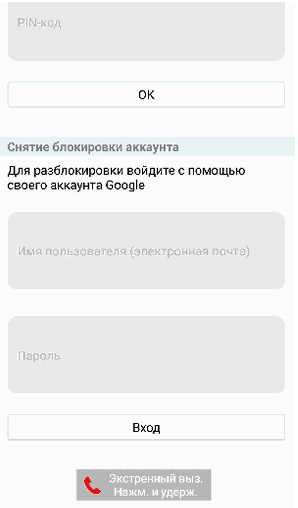
Иногда верифицировать аккаунт на Андроиде не получается просто потому что нет подключения к сети, здесь сработает один из следующих приёмов:
- Попробуйте с другой SIM, на которой есть мобильный интернет.
- Попробуйте перезагрузиться и открыть свайп верхнего меню, чтобы включить там передачу данных.
- Введите через «экстренный вызов» стандартную команду *#*#7378423#*#*. Вас перенесёт в меню, где будет категория сервисных тестов, там нужно выбрать WLAN: будет произведено принудительное подключение к WiFi.
Обход через «слабые места»
К сожалению, большинство устройств на Андроид всё ещё имеют лазейки, позволяющие «перехитрить» систему. На некоторых прошивках это объясняется недоработками совместимости или кривизной интерфейса. И это можно использовать во благо. В случае с графическим ключом можно попробовать следующие манипуляции:
- Принять звонок или входящее SMS. Из этого состояния иногда можно легко попасть в настройки, а там отключить блок.
- Спровоцировать появление на дисплее какого-нибудь уведомления, например, о разряженном аккумуляторе: иногда из него или при его закрытие можно уйти в общие настройки.
- Подлезть в настройки через свайп верхней шторки.
Удалённый доступ
Данная функция на некоторых моделях может быть включена по умолчанию. Суть в том, что вполне реально управлять некоторыми параметрами гаджета с другого устройства: например, с другого телефона или планшета, выполнив вход в аккаунт. Отладка графического ключа зачастую доступна из стандартного google-сервиса удалённого управления.
В системе можно исправить параметры безопасности, либо вовсе удалить приложение локера из системы.Файловая система
Информация о графическом ключе гаджета на Андроиде записана в определённом месте. На всех актуальных прошивках это файл gesture.key из пресловутой директории Data – то есть конкретная запись реестра, которая вполне поддаётся изъятию и редактированию.
Поскольку на этом уровне требуется более серьёзное вмешательство, следует установить меню Recovery, которое применяется для глубоких настроек и перепрошивки. Впрочем, сейчас оно по умолчанию есть почти везде. Зайти в меню Recovery прямо из телефона обычно можно, удерживая громкость вниз либо вверх и кнопку питания при включении. На ряде моделей к ним добавляется кнопка «home», всё зависит от конкретной марки и версии системы.
Проще всего здесь будет работать с свободно распространяемой программой Adb Run, потому что она универсальна для многих моделей смартфонов и планшетов. Сброс графического ключа – достаточно сильное вмешательство в файлы Андроида, важно использовать только проверенное программное обеспечение.
- Перед подключением к Adb Run должна быть включена опция «отладка по USB». Иногда такой вариант предлагается сразу при подключении провода.
- После запуска софта через командную строку выполняется комплектный плагин adbBLOCK GEST.
- В результате система спросит вас, хотите ли вы удалить ключа gesture.key.
Без файла графического ключа на Андроиде никаких побочных эффектов не возникает – захотите новый ключ, система создаст файлик заново.
После получения прав root этот файл ключа можно также убрать в системных папках /data/system через Aroma Manager. Программа работает с любыми версиями системы.
Более проблемным методом сброса ключа является hard reset, присутствующий в любом меню recovery: пункт «wipe data». Он сбрасывает полностью все настройки, а также приводит к очистке файлов, правда, карту памяти можно заблаговременно вытащить. К аналогичному эффекту приводит и перепрошивка: графический ключ пропадает. Но здесь файл прошивки всегда находится на карте. Наиболее актуальными решениями для перепрошивки остаются программы Odin и Fastboot. Первая рекомендуется для Samsung, вторая – для всего остального.
Профилактика
Одна из превентивных мер, удобных для быстрого избавления от графического ключа Андроида – SMS Bypass. В систему предварительно инсталлируется фоновая программа, реагирующая определённым образом на входящие сообщения с заданным заранее кодом. Когда сообщение приходит, происходит перезагрузка и сброс настройки блока.
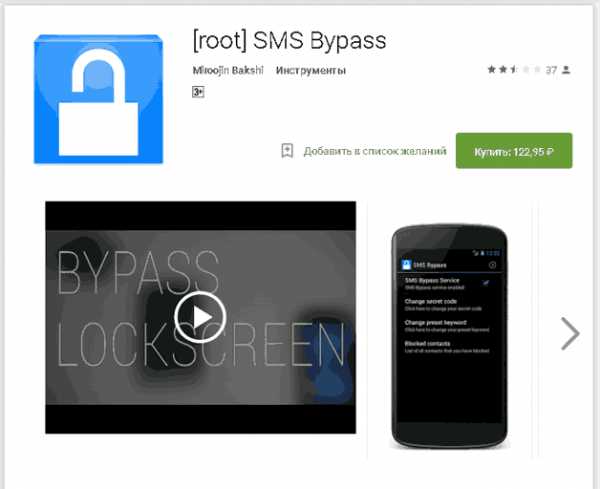
Поставить данный инструмент можно и удалённо, владея связанным аккаунтом от Play Market. В компьютерном интерфейсе есть все те же самые настройки. Программа платная и требует наличия root-прав.
Удаление через стороннего пользователя
Есть и такой оригинальный способ сброса графического ключа на ОС Андроид. Для него опять же необходим root и софт SuperSU с включенным многопользовательским режимом на «пациенте» и телефоне, с которого будем производить отключение. Такая система даёт возможность устанавливать с одного пользователя другому любой набор приложений. В данном случае проще всего «подлезть» в файловую систему «пациента» через скачиваемый Root Browser и убрать файлы графического ключа: gesture.key и locksettings.db.
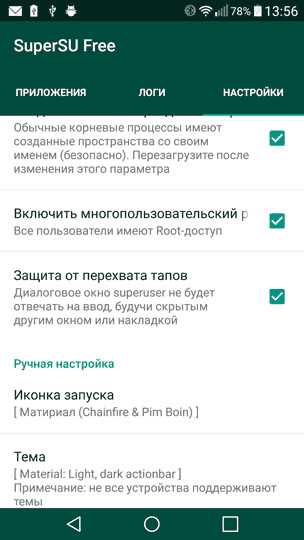 Пожаловаться на контент
Пожаловаться на контентpoandroidam.ru
Как убрать графический ключ с Андроида в настройках?
Для блокировки экрана своего смартфона Android многие пользователи используют графический ключ: быстро, удобно, просто. Но иногда возникает необходимость в отключении графического ключа, а вот как это сделать, многие уже и не помнят. Мы поможем вам разобраться в этом вопросе. Рассмотрим только тот случай, когда вы помните свой графический ключ. В противном случае убрать его так просто не получится.
Как отключить графический ключ с Андроида в настройках?
Итак, у нас есть смартфон, его страница разблокировки:
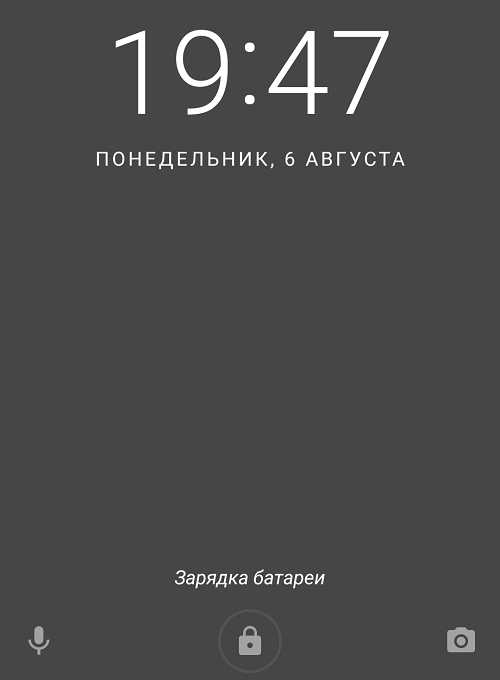
Делаем свайп пальцем по экрану и система предлагает нам ввести графический ключ.

Вводим. Далее попадаем на рабочий стол, где открываем настройки.
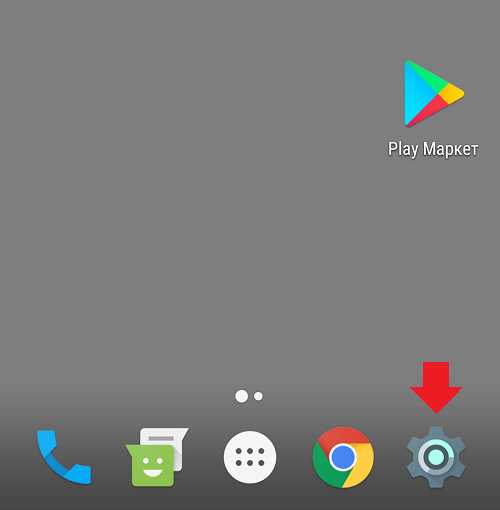
В настройках нас интересует раздел «Безопасность». Нажимаем.
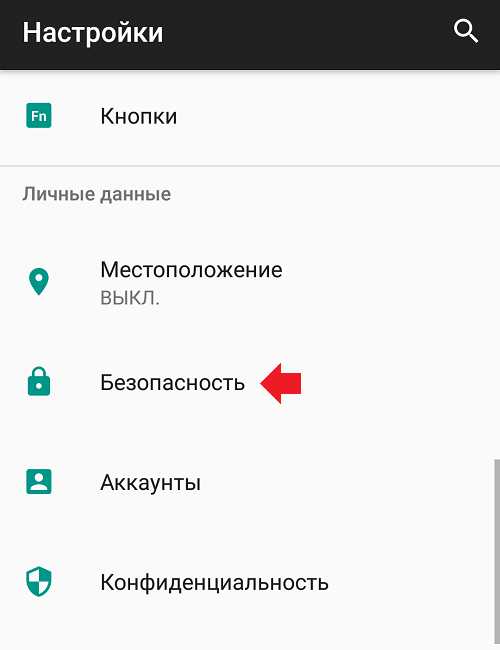
Тапаем по строке «Блокировка экрана».
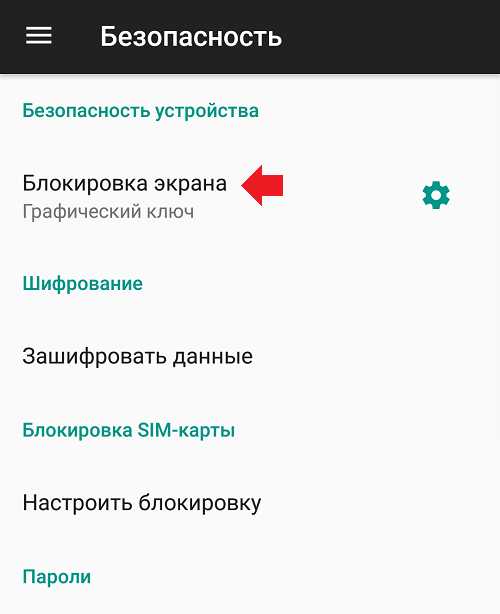
Вводим графический ключ для подтверждения.
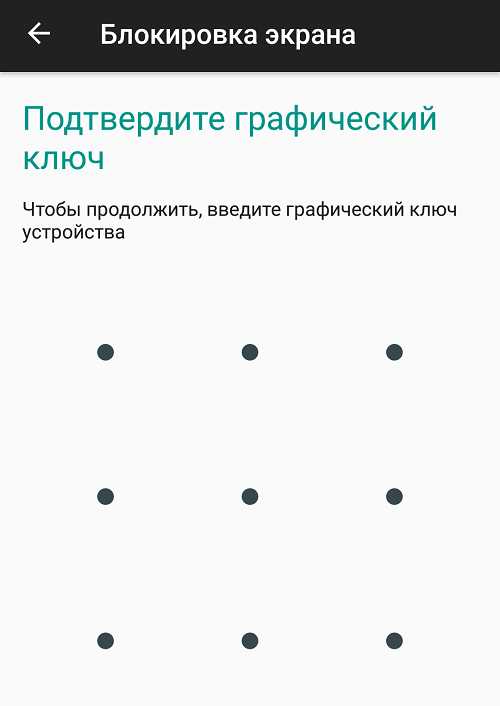
Далее выбираем способ разблокировки экрана. Если графические ключи/пароли/пин-коды не нужны, выберите «Провести по экрану».

Подтвердите отключение защиты.
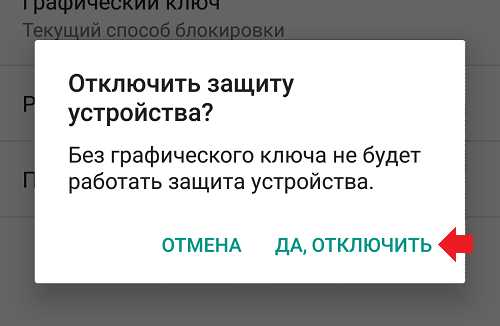
Теперь для разблокировки устройства вам нужно будет всего лишь сделать свайп по экрану своего смартфона.
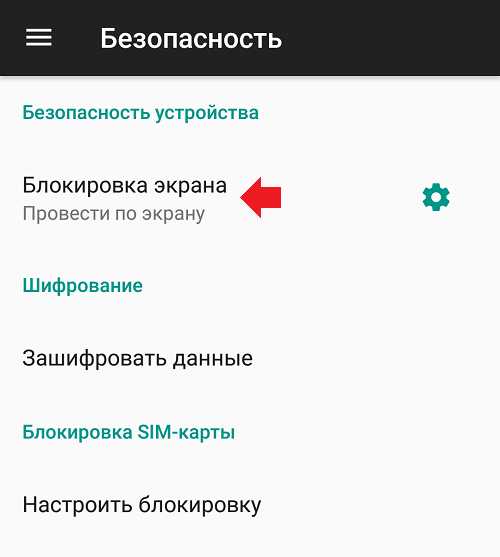
Инструкция подходит для таких смартфонов, как Samsung, Lenovo, Huawei, ASUS, Sony и т.д. Разница — лишь в интерфейсе.
Друзья! Если наш сайт вам помог, понравился или, наоборот, что-то не устроило, будем рады, если вы оставите свой комментарий.
siteproandroid.ru
Как отключить графический ключ на Андроид
Все больше пользователей самой распространенной операционной системы для мобильных устройств задаются вопросом как отключить графический ключ на Андроид. Тема простая, но у некоторых она вызывает определенные сложности. Расскажем для чего нужен графический ключ, как его включать и отключать в настройках, а так же что делать если вы забыли свой «глиф». Глиф — комбинация жестов, своеобразный ключ при блокировке экрана.
Что такое графический ключ и для чего он нужен?
Сам по себе графический ключ — это вид пароля, только не в буквенной или цифирной форме, а в форме фигуры, заданной пользователем: квадрат, треугольник, кресты. Самые законспирированные пользователи ставят сложные и замысловатые фигуры.
 Графический ключ
Графический ключДля того что бы установить графический ключ нужно потянуть шторку вниз, зайти в «Настройки», раздел «Безопасность», пункт «Блокировка экрана». По умолчанию установлен вид блокировки «Слайдер» — тянем пальцем за определенную область и замочек открывается — экран заблокирован. На современных прошивках существуют:
- «Голосовые пароли» — разблокировка голосовым сообщением, командой.
- «Фейсконтроль» — вход по снимку с фронтальной камеры устройства.
- «PIN-код» — цифровой вид защиты смартфона.
- «Пароль» — можно вводить как буквы так и цифры.
- «Графический ключ».
- Вход по отпечатку пальца
Выбираем графический ключ — рисуем фигуру содержащую не менее четырех точек и повторяем еще раз для проверки. Готово, графический ключ установлен. Так же можно отключить опцию «Показывать ключ» — таким образом при разблокировке не будет оставаться «след» за пальцем и спрячут ваш пароль от лишних глаз. Все, защита установлена.
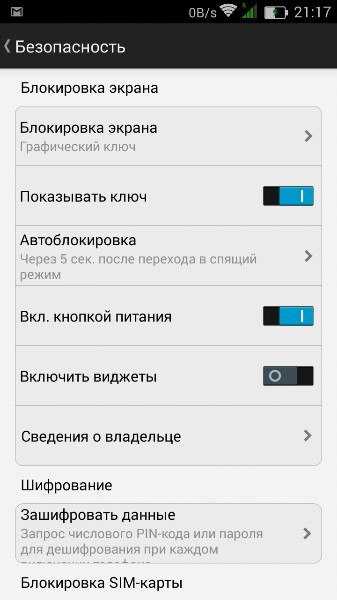 Показывать ключ
Показывать ключКак отключить графический ключ в настройках
Что бы отключить использование глифа необходимо так же зайти в раздел «Блокировка экрана» и выбрать другой тип разблокировки.
Иногда возникает неприятная ситуация когда пункты выбора или входа становятся неактивны и появляется надпись «Блокировка не используется» и невозможно выбрать ни один пункт. В таком случае листаем в пункте «Безопасность» в самый низ и щелкаем на «Очистить учетные данные». Поле этого заходим в «Блокировка экрана» и пробуем выбрать другой тип либо вовсе отключить её.
На некоторых прошивках необходимо зайти в пункт «Администраторы устройства» — в списке не должно быть различных приложений, если они есть — отключаем. В самом низу найдите кнопку «Очистка сертификатов». Такое возникает, когда на устройстве установлено приложение либо сертификат, запрещающий понижать права безопасности смартфона. Перезагрузите смартфон и снимайте блокировку.
По тонкостям использования и настройки Андроид 6 читайте в нашей недавней статье: Как настроить андроид 6.0 Marshmallow.
Заключение
Если вам не помогли способы написанные выше остается сделать «Сброс настроек» телефона. Это радикальный способ, по этому не забывайте сохранять ваши контакты, фотографии и личные данные. Приложения можно сохранить в разделе «Резервное копирование».
В остальном я надесь вы разобрались с проблемой как отключить графический ключ на Андроид в настройках.
Задавайте ваши вопросы в комментариях и отписывайтесь какой из способов вам помог.
Это интересно:
Оценка статьи:
Загрузка…Поделиться с друзьями:
itpen.ru
Как убрать графический ключ с Андроида?
Содержание статьи:
Графический ключ – надежный и удобный способ блокировки телефона. Правда, иногда возникают ситуации, когда телефон блокируется случайно. Часто подобное происходит из-за маленьких детей, которые берут телефон у родителей поиграть и случайно ставят на него блокировку. После этого попасть в меню смартфона просто невозможно без знания графического ключа. Но это вовсе не означает, что заблокированный телефон можно выкидывать на помойку. Сегодня существует ряд способов разблокировать смартфон, а также предотвратить его блокировку.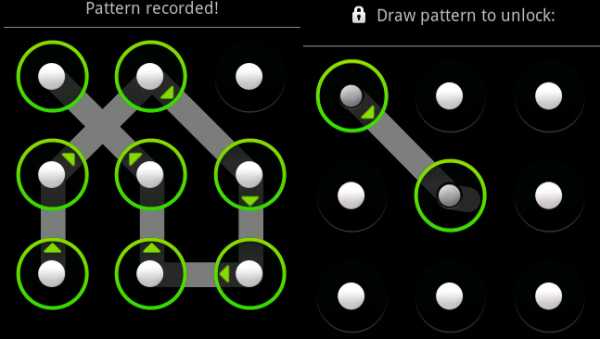
Как разблокировать телефон, защищенный графическим ключом
Существует несколько способов разблокировки смартфона. Какой именно способ использовать, зависит от того, подключен ли интернет в данный момент на телефоне, есть ли какие-то данные о телефоне и приложениях, установленных на нем. В зависимости от этих моментов можно выбрать один из следующих методов разблокировки смартфона на операционной системе Андроид:
- Первый способ отлично подойдет когда в настоящем времени смартфон может подключиться к сети Интернет, а также, если хозяин телефона знает учетную запись Google, которая активирована на телефоне. В этом случае можно зайти в учетную запись с компьютера. Далее нужно с помощью удаленного доступа скачать на смартфон программу SMS Bypass. Эта программа способна разблокировать телефон после того, как на него приходит специальное смс-сообщение с кодом «1234 reset». Сообщение можно отправить с любого телефона;
- Разблокировать смартфон можно, позвонив на него с другого устройства. Когда звонок поступает на смартфон, телефон будет разблокирован на время разговора. В это время нужно успеть зайти в меню параметров и убрать графический ключ. Однако, данный способ подойдет лишь для старых версий Андроида, новые более безопасны, а потому разблокировать телефон таким способом не получится;
- Следующий метод потребует немного времени, нужно будет дождаться, пока зарядка телефона
 закончится совсем. В то время, когда вы увидите на экране предложение о том, что батарея разряжена, нужно зайти в меню батареи, а оттуда перейти в настройки, где можно отключить ключ;
закончится совсем. В то время, когда вы увидите на экране предложение о том, что батарея разряжена, нужно зайти в меню батареи, а оттуда перейти в настройки, где можно отключить ключ; - Также можно попробовать ввести забытый ключ на телефоне несколько раз. Спустя пять попыток телефон заблокируется на полминуты, а затем предложит ввести ключ снова. Также на экране появится вопросительное предложение о том, что ключ забыт. Далее нужно перейти по предлагаемой ссылке. Смартфон попросит ввести логин учетной записи Google. Этот логин также используется во время работы в приложении Play Market. После того, как будет введен верный логин, телефон разблокируется. В некоторых случаях после ввода верных данных приходит отказ в разблокировке в связи с тем, что телефон не подключен к Интернету. В этом случае нужно отключить смартфон и включить его снова. Когда во время загрузки смартфон представит первоначальное меню, нужно включить Wi-fi, а затем повторить все выше описанные действия;
- Хороший способ избавиться от забытого графического ключа – сбросить все настройки. Для этого нужно опять же попасть в меню настроек и выбрать функцию сброса. На разных устройствах осуществляется она по-разному. Иногда название включает в себя слово Reset;
- Если представленные методы разблокировки телефона являются довольно сложными, можно воспользоваться более простым вариантом, а именно, пойти в сервисный центр за ремонтом. Обращаться нужно в центр производителя телефона. Там специалисты помогут разблокировать смартфон, однако, данная функция не подходит под гарантийное обслуживание, поэтому придется ее оплатить.
Как разблокировать телефон Samsung
Для смартфонов марки Samsung с Android есть возможность удаленной разблокировки экрана. Единственное, на телефоне должна быть активирована учетная запись Samsung Account, тогда можно зайти при помощи компьютера в данный профиль и выбрать функцию «Разблокировать экран». Если же запись в смартфоне не активирована, получить удаленный доступ будет довольно сложно.
Как разблокировать смартфон HTC
Для того чтобы убрать графический или другой ключ со смартфона марки HTC, необходимо установить специальное приложение удаленно через профиль Google. Называется приложение HTC Sync. После этого подключаем телефон к ноутбуку или компьютеру при помощи USB-кабеля. Через ранее установленное приложение загружаем программу Screen Lock Bypass. После этого перезагружаем телефон.
Если блокировка не исчезает, проводим еще раз все те же самые действия.
Как поменять прошивку на телефоне
Если все представленные способы так и не помогли разблокировать смартфон на Android, можно задуматься о смене прошивки. Найти ее можно на сайте производителя. Далее вы просто прошиваете свой телефон заново, и все. Если навыков переустановки системы у вас нет, можно найти инструкцию в интернете, либо обратиться за помощью в сервисный центр. В случае с китайским Андроидом, подойдет так называемая универсальная прошивка, которую можно скачать в Интернете. Как правило, к ней прилагается довольно подробная инструкция.
Как предотвратить случайную блокировку экрана телефона
Для того чтобы не оказаться в затруднительном положении, лучше всего предварительно получить Root права на операционную систему вашего телефона. Это позволит вносить существенные изменения в операционную систему. Затем нужно скачать на телефон специальное приложение SMS Bypass. Эта программа платная, однако, в сети также распространены и пиратские версии. Необходимо предоставить данному приложению возможность внесения изменений на телефоне. После того, как оно будет установлено, нужно просто отправить на телефон исходящее смс-сообщение с любого номера, содержащее текст «1234 reset». Экран телефона будет разблокирован.
Как видно существует масса способов разблокировать телефон удаленно. Поэтому в случае возникновения проблем с графическим ключом, не стоит паниковать. Ну а лучше всего, заранее позаботиться о возможности управлять телефоном на расстоянии.
kakpravilino.com
Как убрать графический ключ с Андроида
Вступление
В век информационных технологий можно хранить различную информацию в памяти электронных устройств, например, на планшете либо смартфоне. Операционная система Google Android оснащена хорошим набором параметров безопасности. Таким образом, пользователи могут защитить личную информацию от стороннего доступа. Если вы переживаете за то, что кто-то украдёт ваши данные или просто не желаете, чтобы кто-то увидел, что вы храните, то можно установить один из предустановленных способов защиты.
 Для сброса пароля понадобится доступ к Google-аккаунту
Для сброса пароля понадобится доступ к Google-аккаунтуГрафический ключ считается одним из самых надёжных, поэтому чужому пользователю разблокировать устройство просто так не удастся. Однако, если вдруг хозяин устройства забыл графический ключ, это преимущество сыграет против него. Для того, чтобы получить доступ к своему планшету или смартфону, придётся найти способ взлома графического ключа. Способов существует несколько, и мы предлагаем вам с ними ознакомиться.
Убираем графический ключ…
…через учётную запись Google
Этот способ убрать графический ключ является наиболее лёгким и простым. Минимальным условием для его успешного выполнения станет подключённая и синхронизированная учётная запись Google, а также активное интернет-соединение.
Введя несколько раз неправильную комбинацию, вы увидите сообщение, что в целях безопасности следующая попытка станет доступной через 30 секунд. В углу появится кнопка «Забыл графический ключ». Если нажать на неё, то вам будет предложено ввести данные учётной записи Google. При активном интернет-соединении устройство разблокируется, после чего вам нужно будет придумать новый ключ. Поэтому советуем не игнорировать призывы держать активным интернет-соединение, а также вводить данные учётной записи Google при первичной настройке планшета. Интернет-тарифы невысокие, а подключённый и синхронизированный аккаунт выручит вас в подобной ситуации.
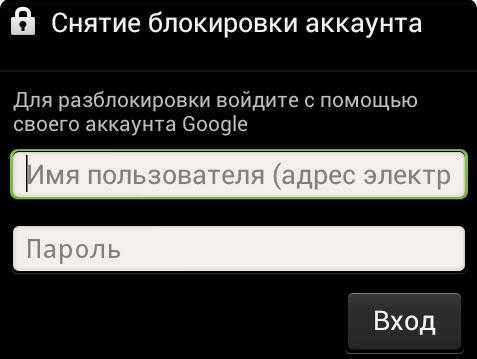
…позвонив на заблокированный аппарат
Если на вашем устройстве установлена старая версия Android, не выше, чем 2.2, а также он поддерживает функции телефонных звонков, то попробуйте позвонить на него с другого телефона. Ответив на звонок, нажмите кнопку меню, обычно она расположена посередине. Звонок будет переведён в фоновый режим и вам станет полностью доступным меню настроек. Перейдите в настройки безопасности и попробуйте снять либо заменить графический ключ. Возможно, придётся выполнить сброс всех настроек.
…разрядив аккумулятор
Один из способов, который может помочь — это дождаться разряда аккумулятора. В тот момент, когда заряд почти иссяк, устройство выдаёт соответствующее предупреждение. В этот момент нужно успеть войти в пункт меню настроек, оповещающий пользователя о состоянии батареи, позволяющий отключить некоторые программы и процессы. Запустив его, можно попробовать перейти в настройки конфиденциальности и выполнить сброс параметров. Кстати, метод довольно действенный и может помочь в большинстве случаев. Главное — уловить нужный момент, чтобы перейти в параметры Android.
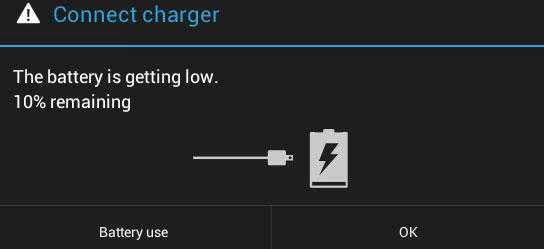
…удалив файл gesture.key через recovery
После того как вы вводите в настройках графический ключ, его комбинация сохраняется в специальном файле gesture.key в системном разделе файловой системы. Зная, где он располагается и имея доступ к системному разделу, можно удалить его и тем самым снять графический ключ с помощью приложения AROMA Filemanager.
Но для начала необходимо иметь на вашем Android-устройстве root-права. Если вы их уже получили, это очень хорошо, если же нет, потребуется начать с них. Если вы ещё сомневаетесь в их надобности, то познакомьтесь с этой статьёй. Здесь, или в этой статье перечисляются возможные способы их получения.
При заблокированном графическом ключе единственный доступный способ получения root-прав — получить их через режим Recovery. Для этого сделайте следующее:
- Загрузите на ПК со специализированного форума архив с модифицированными файлами и перекиньте его в корень карты памяти (компьютер видит карту памяти даже у заблокированного планшета).
- Затем, удерживая кнопку включения и увеличения громкости (вверх), перейдите в режим Recovery, выберите пункт меню install zip from sdcard — choose zip from sdcard и дождитесь завершения процесса.

- Вам понадобится пользовательский Recovery, например, CWM Recovery, так как на стандартном AROMA Filemanager работать не будет. Обращаем внимание, что на некоторых современных устройствах этот загрузчик уже является предустановленным. Если же ваша модель планшета к ним не относится, то найдите информацию по прошивке именно вашего устройства на специализированном форуме.
Итак, если все условия соблюдены, устанавливаем AROMA Filemanager следующим способом:
- Качаем архив с приложением.
- Копируем его через USB-кабель в корень карты памяти.
- Загружаемся в режиме Recovery.

- Переходим в install zip from sdcard — choose zip from sdcard, затем переходим в наш архив.
- После запуска приложения, монтируем системный раздел файловой системы, выбрав Settings — Automount all devices on start.

- Переходим в папку /data/system/ и удаляем файл gesture.key.

- Перезагружаем устройство в обычном режиме, затем переходим в настройки и устанавливаем новый графический ключ.
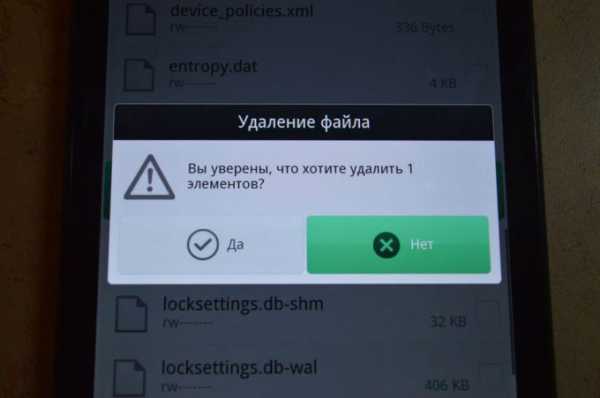
…выполнив сброс настроек
Если у вас ничего не получается стандартными способами, а возиться с root-правами вам не особо хочется, то придётся сбросить все настройки. Войдите в режим Recovery, перейдите в пункт Wipe data/Factory reset и подождите какое-то время. Будут сброшены все ваши программы и настройки вместе с забытым графическим ключом. Обращаем внимание на то, что вам придётся устанавливать и настраивать всё с самого начала. Если дойдёте до этого способа, то обязательно введите после сброса учётную запись Google, чтобы в дальнейшем можно было, в случае чего, быстро восстановиться.
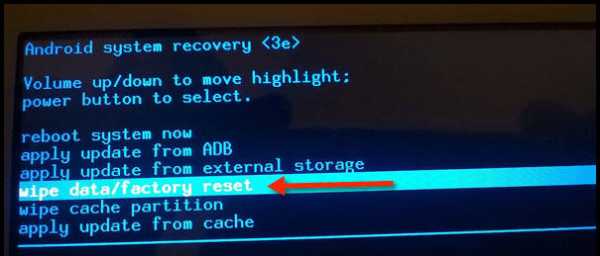
…выполнив прошивку устройства заново
Самый радикальный метод, который стоит применять лишь в том случае, когда по-другому проблему не решить. Лучше, конечно, быть внимательным и вообще не забывать рисунок блокировки.
Заключение
Как видите, убрать графический ключ не так и сложно, если выполнять все рекомендации разработчика. Советуем без особой надобности не отключать интернет-соединение и активировать синхронизацию с аккаунтом Google.
Получилось ли у вас снять блокировку своего смартфона или планшета Android? Будем рады получить от вас отзывы в комментариях.
Жми «Нравится» и читай лучшие посты на Facebook
protabletpc.ru
 закончится совсем. В то время, когда вы увидите на экране предложение о том, что батарея разряжена, нужно зайти в меню батареи, а оттуда перейти в настройки, где можно отключить ключ;
закончится совсем. В то время, когда вы увидите на экране предложение о том, что батарея разряжена, нужно зайти в меню батареи, а оттуда перейти в настройки, где можно отключить ключ;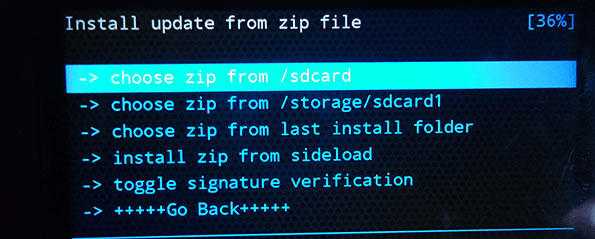
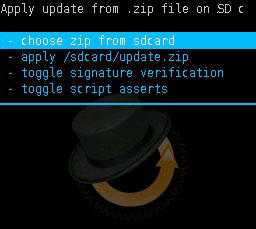
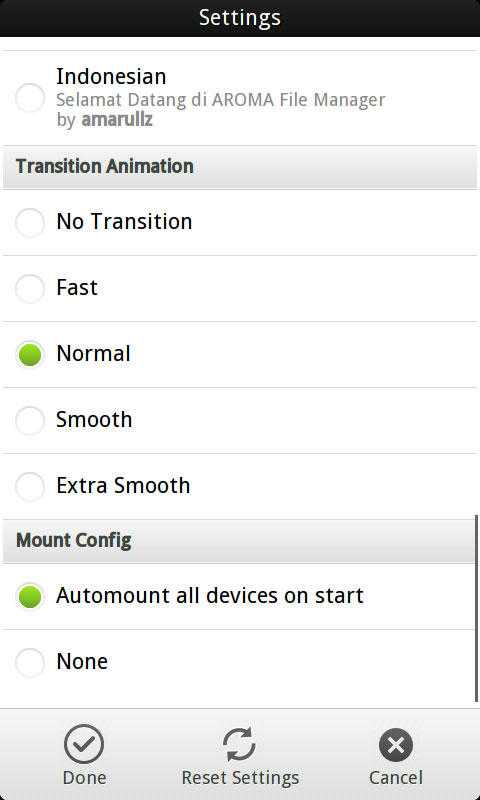
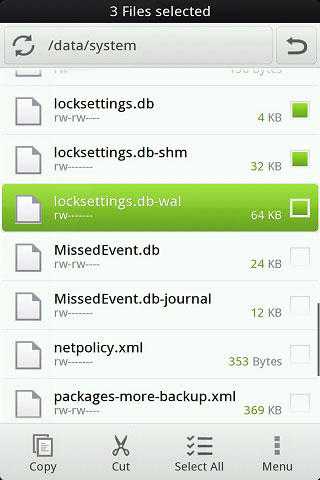
Добавить комментарий